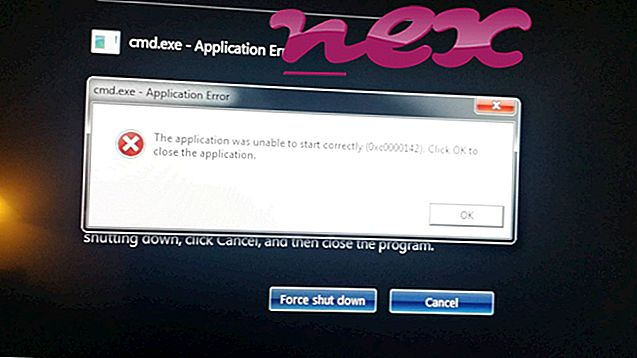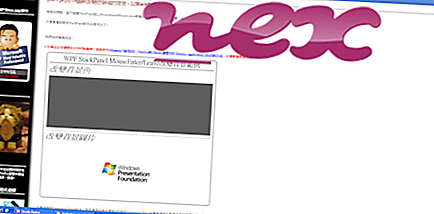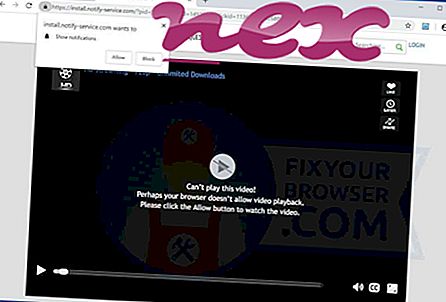Proses yang dikenali sebagai Perisian Penutup adalah perisian AV SoftWare oleh It Systems.
Penerangan: Scanner.exe tidak penting untuk Windows dan sering akan menyebabkan masalah. Fail scanner.exe terletak dalam subfolder "C: \ Program Files". Saiz fail pada Windows 10/8/7 / XP adalah 137, 728 bait.
Fail scanner.exe bukan fail sistem Windows. Sesetengah orang berpendapat ia tidak berbahaya. Program ini tidak dapat dilihat. Perisian bermula pada permulaan Windows (lihat Kunci Pendaftaran: Jalankan). Scanner.exe dapat memantau aplikasi. Oleh itu penarafan keselamatan teknikal adalah 0% berbahaya, namun anda juga harus membaca ulasan pengguna.
Disyorkan: Kenal pasti ralat berkaitan scanner.exe
Sekiranya scanner.exe terletak dalam subfolder folder profil pengguna, penarafan keselamatan adalah 56% berbahaya . Saiz fail ialah 342, 016 bait. Tiada perihalan program. Program ini tidak dapat dilihat. Fail ini bukan fail teras Windows.
Maklumat luaran dari Paul Collins:
- "ScanSpyware v *" pasti tidak diperlukan.
Penting: Anda harus memeriksa proses scanner.exe pada PC anda untuk melihat apakah itu ancaman. Kami mengesyorkan Pengurus Tugas Keselamatan untuk mengesahkan keselamatan komputer anda. Ini adalah salah satu daripada Pilihan Utama Unduhan The Washington Post dan PC World .
Program-program berikut juga telah ditunjukkan berguna untuk analisis yang lebih mendalam: Seorang Pengurus Tugas Keselamatan mengkaji proses pengimbas aktif di komputer anda dan dengan jelas memberitahu anda apa yang dilakukannya. Alat anti-malware B terkenal Malwarebytes memberitahu anda jika scanner.exe pada komputer anda memaparkan iklan menjengkelkan, memperlahankannya. Program adware yang tidak diingini jenis ini tidak dipertimbangkan oleh beberapa perisian antivirus untuk menjadi virus dan oleh itu tidak ditandakan untuk pembersihan.
Komputer yang bersih dan rapi adalah keperluan utama untuk mengelakkan masalah PC. Ini bermakna menjalankan imbasan untuk malware, membersihkan cakera keras anda menggunakan 1 cleanmgr dan 2 sfc / scannow, 3 menyahpasang program yang anda tidak perlu lagi, semak program Autostart (menggunakan 4 msconfig) dan membolehkan Windows '5 Automatic Update. Sentiasa ingat untuk melakukan sandaran berkala, atau setidaknya untuk menetapkan mata pemulihan.
Sekiranya anda mengalami masalah sebenar, cuba ingat kembali perkara terakhir yang anda lakukan, atau perkara terakhir yang anda pasangkan sebelum masalah muncul untuk kali pertama. Gunakan 6 perintah resmon untuk mengenal pasti proses yang menyebabkan masalah anda. Walaupun untuk masalah yang serius, bukannya memasang semula Windows, anda lebih baik memperbaiki pemasangan anda, atau untuk versi Windows 8 dan seterusnya, melaksanakan 7 DISM.exe / Online / Cleanup-image / Restorehealth. Ini membolehkan anda membaiki sistem operasi tanpa kehilangan data.
wusb54gsv2.exe msshell.exe p5.exe targetwebadsh.exe scanner.exe bitkinexsvc.exe logioverlay.exe aurorakernelservice.exe pmropn32.exe mscsptisrv.exe mmix_64.exe